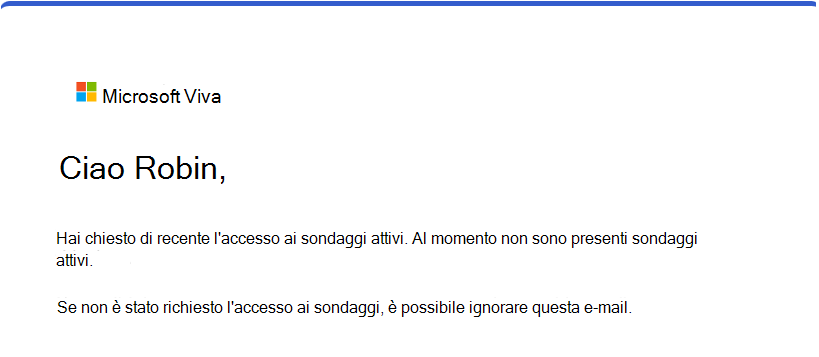Supportare i partecipanti al sondaggio durante un sondaggio live Viva Glint
Introdurre Microsoft Viva Glint sondaggi e comunicare in modo proattivo con l'organizzazione sui sondaggi imminenti. Durante un sondaggio live Viva Glint, i partecipanti possono usare il contenuto del supporto online per rispondere a molte delle loro domande. Seguire altri passaggi elencati qui per configurare gli utenti per l'esito positivo per inviare i loro preziosi commenti e suggerimenti.
Creare un documento delle domande frequenti
Usare il modello Viva Glint domande frequenti per creare un documento interno personalizzato per rispondere alle domande frequenti nell'organizzazione. Includere:
- Modalità di partecipazione degli utenti
- Cosa fare se gli utenti riscontrano problemi di accesso
- Date di inizio e fine del sondaggio
- Indirizzo di posta elettronica di invio per i messaggi di posta elettronica del sondaggio
- Collegamento al sondaggio di nuovo invio, compilato con l'ID società.
Consenti la reinvio del sondaggio
Usare la funzionalità "Consenti invio di nuovo sondaggio" durante la configurazione del programma di sondaggio in modo che i partecipanti possano inviare di nuovo le loro risposte selezionando un collegamento nella pagina di ringraziamento del sondaggio.
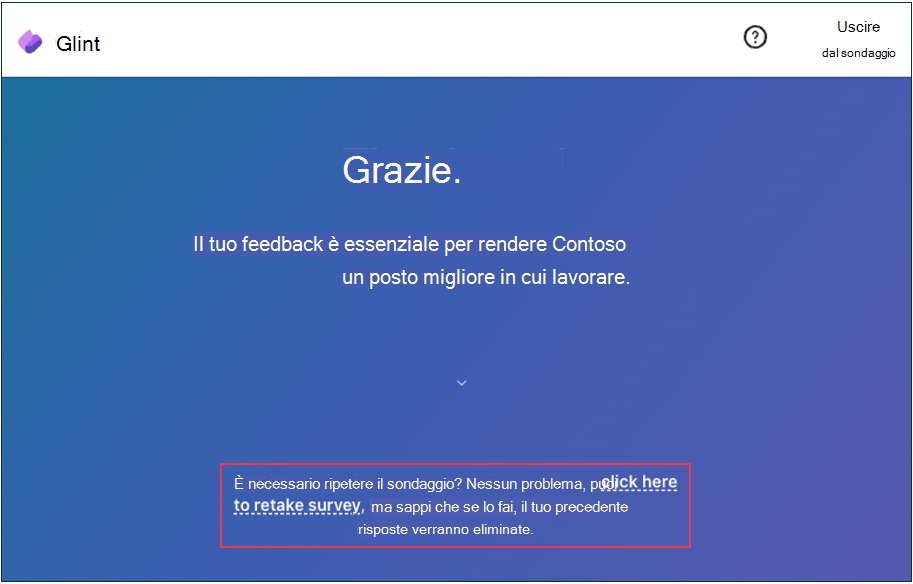
Gestire i problemi di autenticazione
L'organizzazione potrebbe richiedere l'autenticazione con Microsoft Entra per accedere ai sondaggi in Viva Glint. Se gli utenti riscontrano problemi durante l'accesso, gli articoli seguenti consentono di risolvere i problemi comuni relativi all'autenticazione a più fattori. Indirizzare Microsoft Entra problemi di accesso all'help desk IT.
- Problemi comuni relativi alla verifica in due passaggi per un account aziendale o dell'istituto di istruzione
- Risolvere i problemi con Microsoft Authenticator
Confermare l'idoneità
Se un utente raggiunge l'utente perché non è stato incluso in un sondaggio, usare Viva Glint per verificare se è idoneo.
Sondaggi ricorrenti e ad hoc
- Passare a Configurazione e in Programmi sondaggio selezionare Sondaggi.
- Selezionare il sondaggio live.
- Nell'elenco dei sondaggi imminenti e live passare il puntatore del mouse sul lato destro del sondaggio live e selezionare i puntini di sospensione.
- Nel menu a discesa selezionare Esporta destinatari e abilitare l'impostazione Includi tutti gli attributi di utilizzo? per visualizzare i valori degli attributi dell'utente così come erano all'avvio del sondaggio.
- Cercare l'utente nel file del destinatario esportato per verificare se sono stati inclusi nel sondaggio.
Sondaggi sul ciclo di vita e Always-On
Nota
Viva Glint gli amministratori devono accedere a Configurazione avanzata per esportare i destinatari per i sondaggi relativi al ciclo di vita e Always-On.
- Passare a Configurazione e in Configurazione del servizio selezionare Configurazione avanzata.
- Nel menu Configurazione avanzata selezionare App dati e scegliere Esporta utenti dal ciclo di sondaggio.
- Selezionare i parametri per esportare i destinatari:
- surveyName: Selezionare Carica valori e scegliere un sondaggio dall'elenco a discesa.
- cycleName: Selezionare Carica valori e scegliere un ciclo dall'elenco a discesa.
- includeAttributes: Selezionare Sì per includere tutti gli attributi. Selezionare no per includere solo gli attributi obbligatori.
- includeAllCycles: Selezionare Sì per includere tutti i cicli (questa opzione è consigliata per la risoluzione dei problemi relativi all'idoneità al ciclo di vita e Always-On sondaggio). Selezionare no per includere solo il ciclo selezionato.
- includePersonalEmail: Selezionare Sì per includere l'attributo di posta elettronica personale (se applicabile). Selezionare no da escludere.
- Selezionare Salva come ZIP per scaricare un file compresso di destinatari.
- Cercare l'utente nel file del destinatario esportato per verificare se sono stati inclusi nel sondaggio.
Convalidare le credenziali per l'accesso al sondaggio basato su attributi
L'organizzazione può usare l'accesso basato su attributi, spesso configurato per l'accesso con un codice a matrice o un collegamento abbreviato. Se un utente vede un messaggio di non convalidare le credenziali , contatta per confermare i dettagli. Per confermare le credenziali di un utente, passare a Viva Glint Configurazione avanzata. Esportare le informazioni come quando il sondaggio è stato avviato con l'app Esporta utenti da un'app dati del ciclo di sondaggio.
Inviare di nuovo gli inviti al sondaggio
Usare l'opzione "Invia di nuovo sondaggio" in Viva Glint
Se un utente è idoneo per un sondaggio ma non è stato incluso al momento del lancio, usare l'opzione Viva Glint Invia sondaggio per inviare un invito durante un sondaggio live. Nella sezione configurazione selezionare Persone e cercare un utente. Dopo aver selezionato il profilo, selezionare Azioni e scegliere Invia sondaggio, che invia un messaggio di posta elettronica di invito.
Usare il collegamento Viva Glint invito al sondaggio
Qualsiasi utente dell'organizzazione può usare questi collegamenti per inviare nuovamente gli inviti per tutti i sondaggi attivi di un utente. Sostituire "companyID" con il proprio nell'URL (come amministratore, passare a Impostazioni generali e confermare il valore UUID client come ID società). Immettere l'indirizzo di posta elettronica di un utente e selezionare Email Invito sondaggio per inviare di nuovo i messaggi di posta elettronica. Il pulsante Invia commenti e suggerimenti nei nuovi messaggi di posta elettronica usa lo stesso metodo di accesso degli inviti originali (autenticazione con Microsoft Entra ID o un collegamento personalizzato).
- Server Stati Uniti: https://app.us1.glint.cloud.microsoft/companyID/q2/resend-pulse
- Server UE: https://app.eu1.glint.cloud.microsoft/companyID/q2/resend-pulse
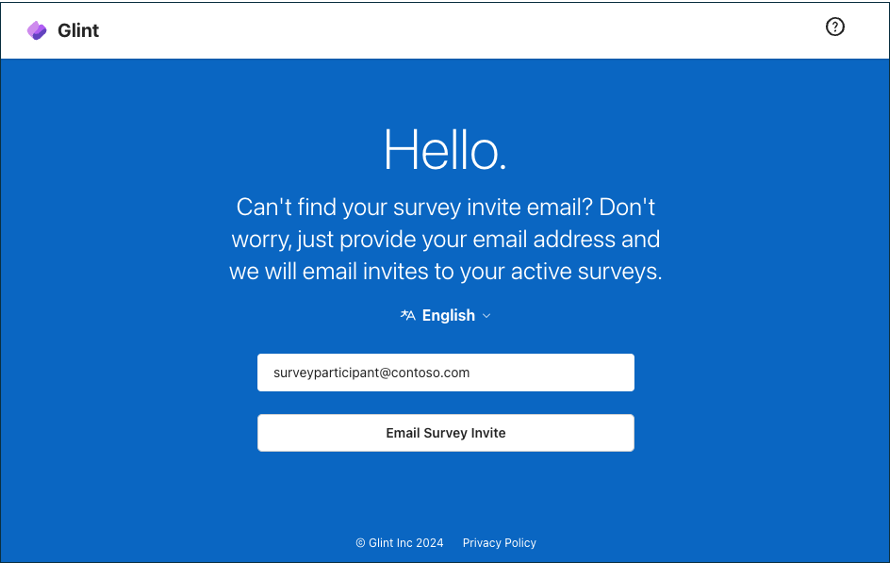
Gli utenti ricevono un messaggio di posta elettronica di notifica dopo aver usato il collegamento se non hanno sondaggi attivi.